反馈意见Windows 11更新后发生了巨大的故障如今盛行。问题主要包括SSD性能减慢了50%的速度,应用程序错误工作和死亡蓝屏。
一位用户MRBIGDOG99报告了Windows 11 Update版本KB5023706对SSD性能的影响。借助CrystAldiskmark存储基准测试工具,他比较了更新前后的性能,揭示了对SSD磁盘写入和整体存储性能的严重负面影响。
有了许多类似的反馈,今天我们想分享三种推荐方法,以应对Windows 11 SSD更新问题。
如何通过3种方式进行Windows 11 SSD更新
如果您在SSD Update Windows 11后经历性能降低,请放心,因为有3种易于遵循的解决方案。这些方法并非特定于KB5023706 Windows 11 Update版本;相反,您可以通过类比将它们应用于其他相关问题。
方式1。卸载Windows 11 KB5023706,用于SSD更新Windows 11问题
KB5023706是发生故障后最提及的版本。如果您后悔更新,则很容易回滚。通过几个步骤,您可以在计算机上删除它。不仅对于KB5023706,如果您喜欢的话,它也适用于任何更新版本。
步骤1。右键单击”开始按钮”然后输入“设置”。
步骤2。单击“Windows更新部分”在左窗格中。
步骤3。选择“更新历史记录“ 按钮。
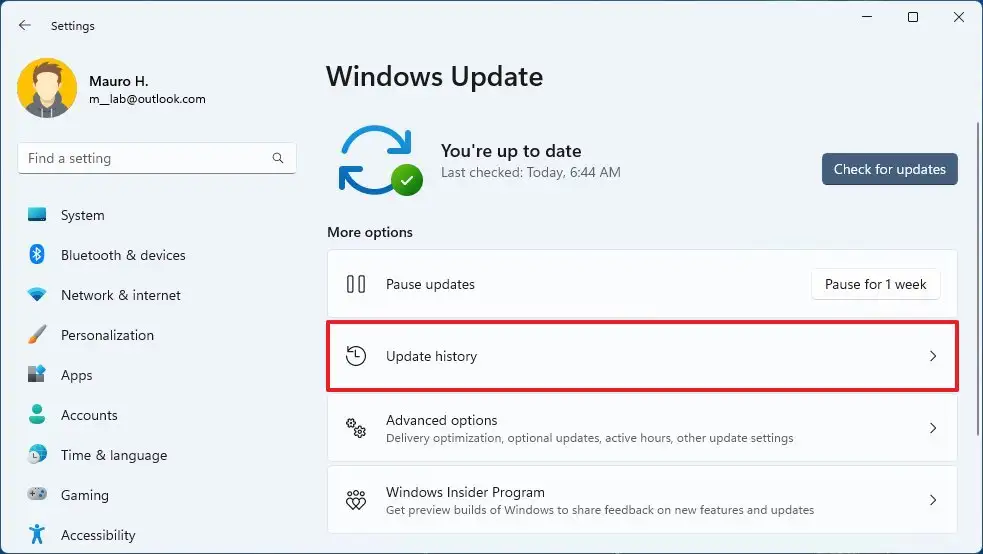
步骤4。单击“卸载更新”部分并找到KB5023706版本。
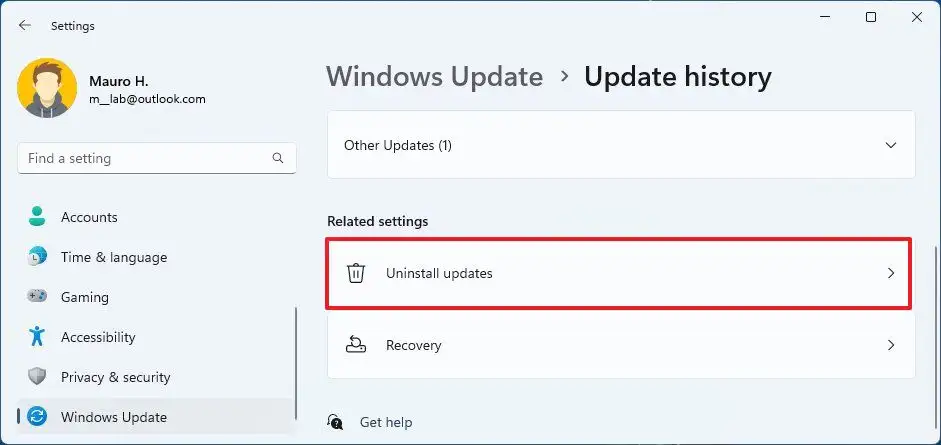
步骤5。按 ”卸载”将其从计算机中删除。
方式2。下载Windows 11 SSD性能更新的驱动程序
对于三星NVME SSD用户,下载三星NVME驱动程序也可用于Windows 11 SSD性能更新。根据官方报告,SSD性能比以前的增强功能更多。因此,请按照逐步指南下载并安装它来修复Windows 11 SSD更新问题。
更多阅读:如何在Windows 11(HDD&SSD)上修复慢复制速度
注意:下载驱动程序安装文件在三星官方网站上。
步骤1。解压缩文件并打开它们。
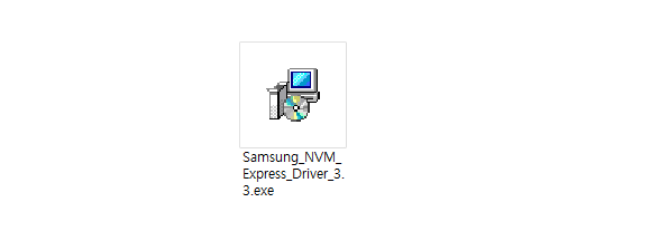
步骤2。点击 ”下一个”继续。
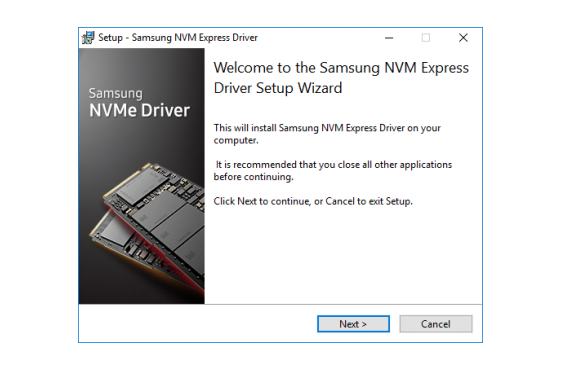
步骤3。接受许可协议并选择“我接受协议”。然后单击“下一个“ 按钮。
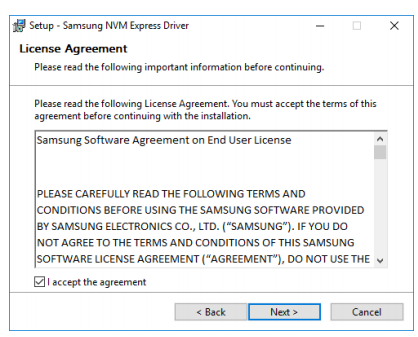
步骤4。窗口显示时,选择“是的,现在重新启动计算机”。如果您希望以后安装驱动程序,则可以单击“不,稍后我会重新启动计算机”。
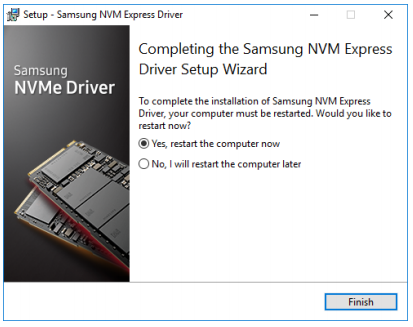
步骤5。您可以转到设备管理器以确认是否成功安装了驱动程序。搜索 ”装置经理在搜索框中,然后找到“存储控制器”选项。如果“三星NVME控制器”显示,这意味着您成功安装它。
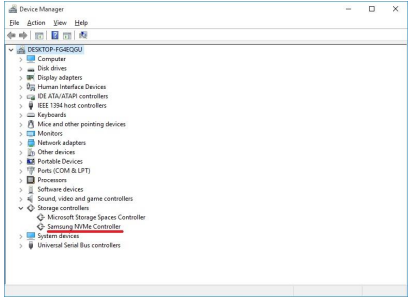
注意:请在安装之前输入BIOS以更改设置。否则驱动器可能无法安装。我们在此处附上操作。
BIOS>系统配置> SATA配置>选择AHCI
方式3。运行Windows 11 SSD更新的4K对齐
与具有512个字节扇区的传统硬盘相比,4K对齐可以通过降低读取工程的开销来提高SSD性能和系统响应能力。当您遇到Windows 11 SSD性能缓慢时,运行4K对齐将很有用。
IEMOA分区助理专业人员是一个没有其他捆绑软件的专业磁盘管理工具。不像磁盘管理一样,此工具可以提供具有易于使用界面的其他磁盘管理功能。
使用此多合一工具,您可以将OS转移到更好的驱动器上,也可以自行扩展C驱动空间,以使您的PC运行速度更快。
步骤1。打开安装的IEMOA分区助手,然后从SSD中选择一个分区。
步骤2。右键单击它,然后选择“先进的”>“分区对齐透明
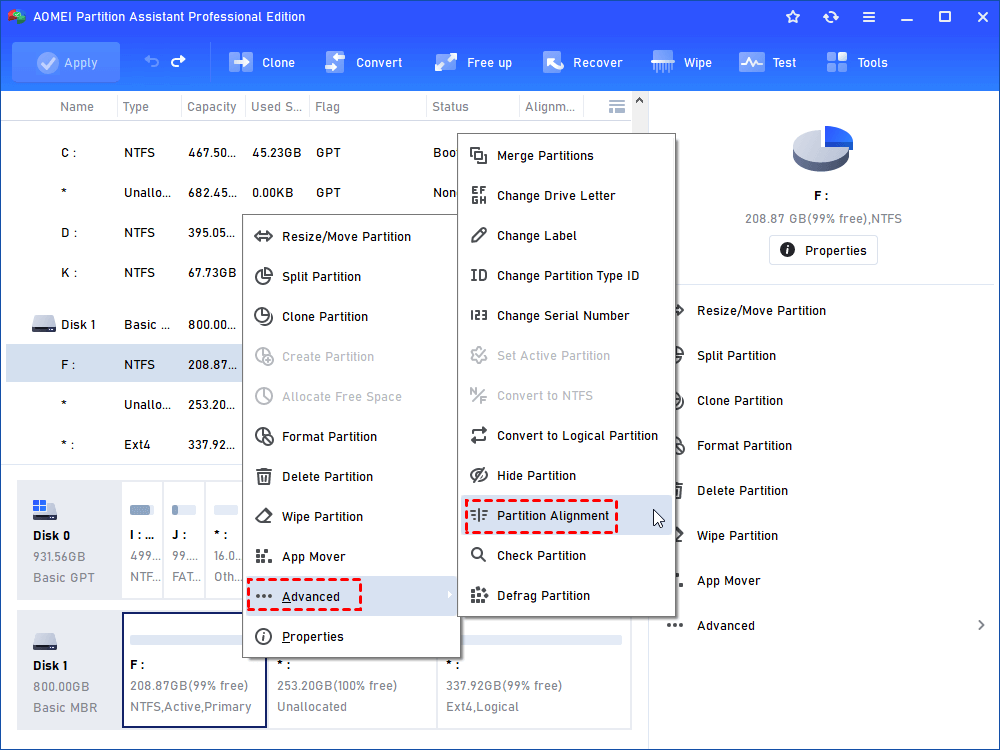
步骤3。您可以看到一个迷你窗口弹出窗口。选择一个分区部门要对齐(请选择“4096部门为了实现4K对齐,或者您可以根据自己的需求选择其他人)。
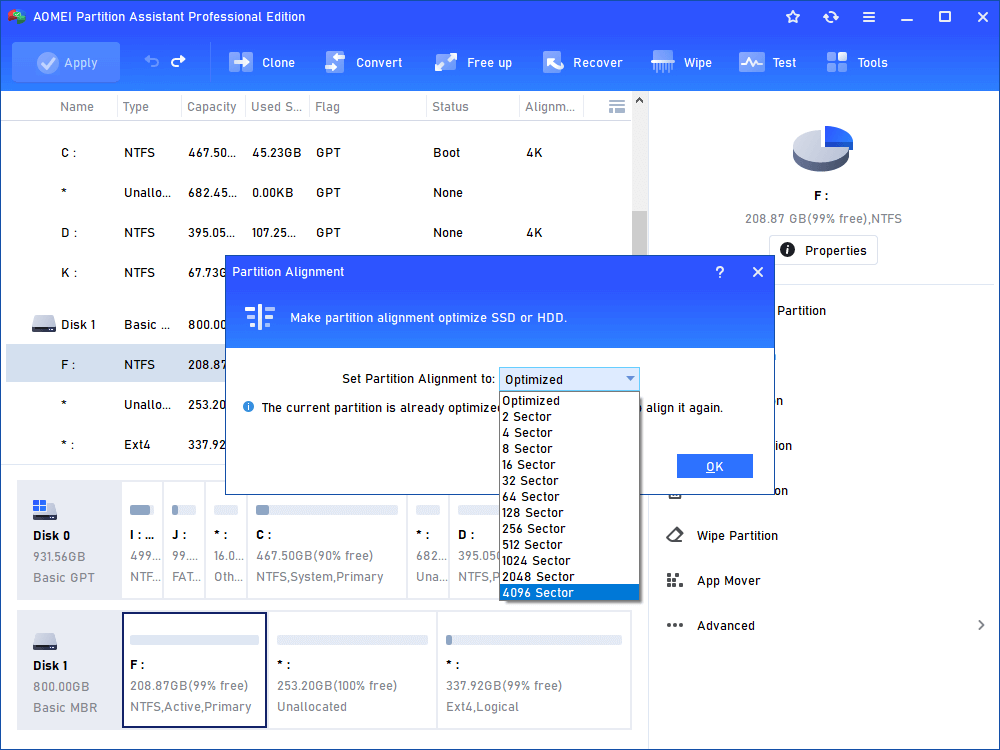
步骤4。操作后,单击“好的”然后返回主界面,以击中“申请“ 按钮。
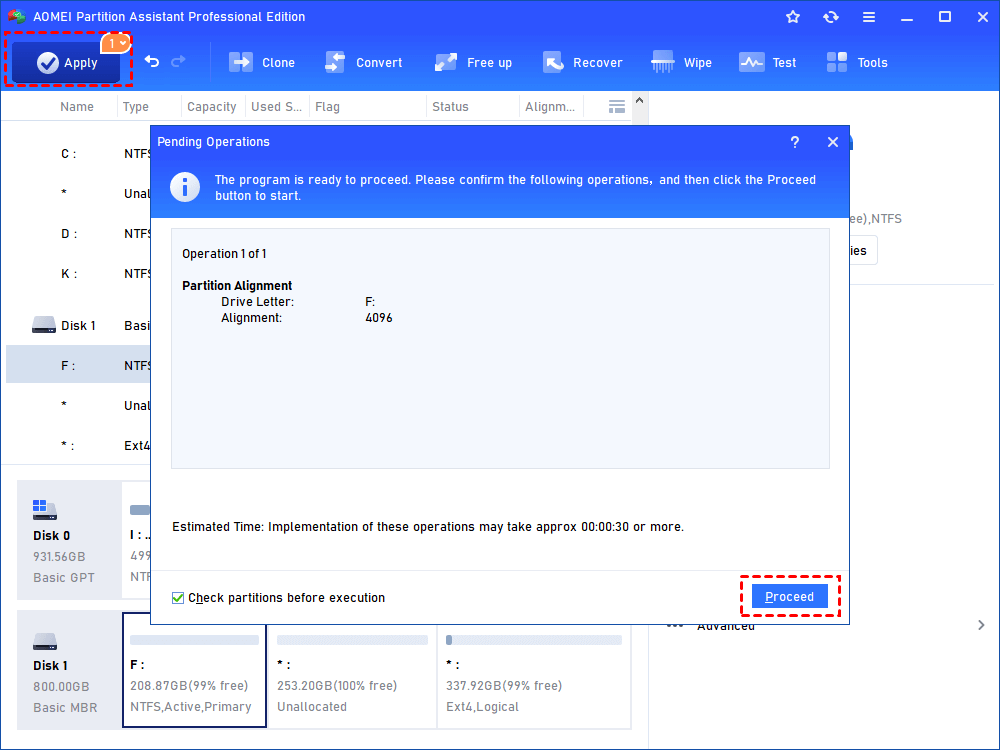
奖励提示:SSD更新Windows 11后检查磁盘健康11
当遇到Windows 11 SSD更新问题时,上面共享的方法对大多数用户可能会有所帮助。如果您仍然陷入缓慢的性能或滞后,最好检查SSD健康。作为多功能工具,IEMOA分区助手还拥有用于磁盘健康检查的用户友好功能。
通过获取磁盘的智能信息,它将显示磁盘的三个状态:好,谨慎和坏。如果上述方法没有工作,并且您的SSD性能仍然很慢或通知不良。现在是时候采取措施避免磁盘崩溃或其他事故的意外数据丢失了。
此外,您还可以使用此多功能工具来测试磁盘速度,保持PC清洁并在磁盘上进行分化以进行常规磁盘维护。
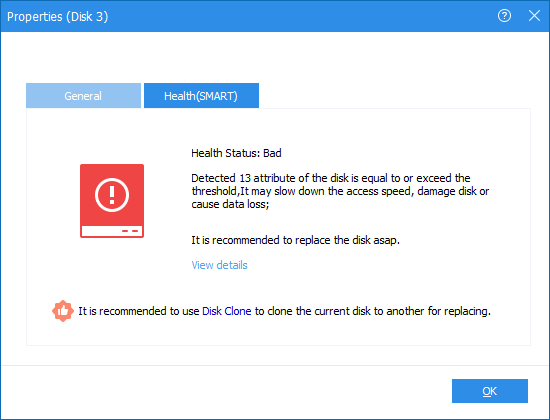
该状态注意到您的SSD处于伤害的边缘。您最好克隆磁盘或用新磁盘替换。
点击”查看详细信息”使您可以找到红色的特定信息。它们表明项目的值等于或超过阈值。
结论
总而言之,遇到Windows 11 SSD更新问题的用户可以首先考虑卸载最新版本。如果您是三星NVME SSD用户,则下载和安装官方驱动器也可能是一个合适的考虑因素。
要修复Windows 11 SSD性能缓慢而滞后,使用IEMOA分区助手是最理想的选择,您也可以使用它来解决许多其他计算机问题。对于Windows Server用户,还有服务器版可以有效地管理您的设备。
